O modo carreira do NBA 2K22 permite que os jogadores vivam seus sonhos e experimentem a vida de uma estrela da NBA. No entanto, pode ser extremamente frustrante quando o jogo não funciona como esperado e o progresso na sua carreira é bloqueado. Esse problema comum pode impedir você de avançar no jogo, e alguns usuários estão preocupados em perder completamente o progresso.
Se você estiver tendo problemas com o Modo Carreira do NBA 2K22 que não funciona, não se preocupe! Este artigo fornecerá instruções passo a passo sobre como corrigir esse problema e voltar ao caminho certo em sua busca pela grandeza no basquete. Também discutiremos as possíveis causas do problema e soluções que podem ajudar a resolvê-lo rapidamente para que você possa começar a jogar novamente.
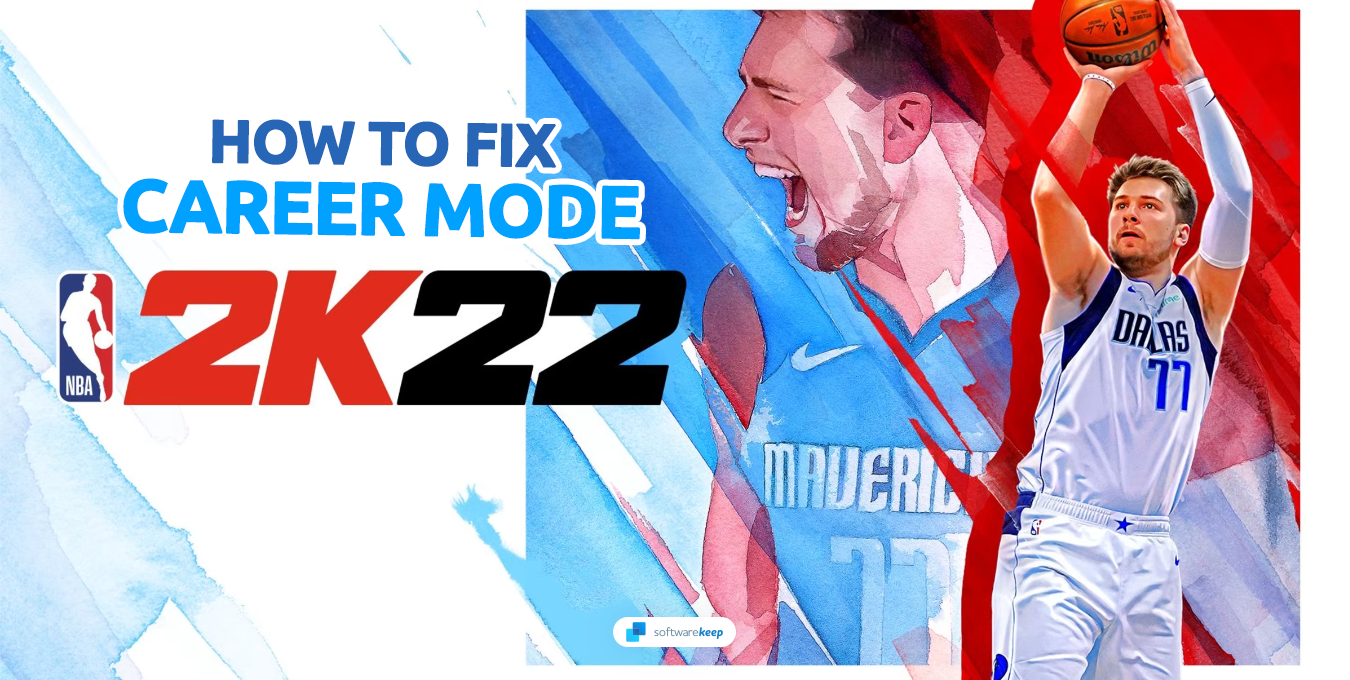
Pular para
- Reinicie o Wi-Fi e o jogo
- Corrija seu arquivo MyCAREER local
- Salve manualmente o progresso do jogo
- Limpar o cache do jogo NBA 2K22
- Desative a sobreposição do Steam
- Verifique a integridade dos arquivos do jogo
- Reinstalar NBA 2K22
Corrigido: NBA 2K22 minha carreira não funciona
Há muitos motivos pelos quais seu jogo pode não estar funcionando conforme o esperado. As causas comuns incluem arquivos de jogo corrompidos, problemas de conexão com a Internet e bugs ou falhas ocasionais no código do jogo. Vejamos como corrigir cada um desses problemas.
1. Reinicie seu Wi-Fi e jogo
Esse truque é a maneira mais fácil de voltar ao jogo. Reiniciar o jogo e sua conexão Wi-Fi pode resolver a maioria dos pequenos problemas, como se você ficar preso na tela de carregamento ou não conseguir se conectar com outros usuários online.
Siga as instruções abaixo para reiniciar corretamente seus componentes e ver se o jogo funciona conforme o esperado:
- Primeiro, você precisa fechar NBA 2K22 completamente.
- Em seguida, encontre o botão Wi-Fi no seu dispositivo e desligue-o.
- Em seguida, inicie o jogo NBA 2K22. Depois de carregar totalmente o aplicativo, ligue novamente o Wi-Fi usando os controles do seu dispositivo.
- No menu NAB 2K22, procure a opção para conectar-se aos servidores 2K. Isso permitirá que você acesse recursos online como modo carreira e multijogador.
- Finalmente, selecione a opção do modo carreira para começar a jogar.
2. Corrija seu arquivo MyCAREER local
Se o arquivo MyCAREER salvo no NBA 2K22 estiver ausente ou corrompido, você poderá encontrar uma mensagem de erro ao carregá-lo. A mensagem provavelmente será: “Este arquivo salvo está corrompido e não pode ser carregado."Felizmente, você pode fazer algumas coisas antes de redefinir seu progresso.
Instruções para PlayStation 4
Para acessar os dados de jogos salvos no PS4, baixe-os da nuvem. Se o recurso Atualização Automática estiver ativado, os arquivos do jogo serão carregados automaticamente para a nuvem. Siga as etapas abaixo para baixar os dados do jogo salvos.
- Comece abrindo o jogo e acessando o menu Configurações do jogo. Procure a opção que diz "Application Data Management" e selecione-a.
- Em seguida, você verá uma opção para "Dados salvos no armazenamento on-line." Selecione esta opção e escolha "Fazer download para armazenamento do sistema" para iniciar o processo de download.
- Quando solicitado a escolher qual jogo baixar, selecione NBA 2K22 pressionando o botão X em seu console.
- Depois de escolher o jogo, você verá uma lista de arquivos começando com "MyCareer." Você precisa baixar esses arquivos para restaurar os dados salvos do jogo. Baixe todos eles para o armazenamento do sistema do seu PS4.
Após a conclusão dos downloads, você poderá começar a jogar NBA 2K22 novamente e os dados do jogo salvos deverão ser restaurados.
Instruções para PlayStation 5
Semelhante ao processo com um console PlayStation 4, você deve sincronizar os dados salvos na nuvem em um PlayStation 5. Certifique-se de ter ativado o recurso "Atualizações automáticas". Após sincronizar e fazer upload, você pode baixar os dados salvos do armazenamento em nuvem para o armazenamento PS5 seguindo as etapas abaixo.
Depois que os dados salvos forem sincronizados e enviados para o armazenamento em nuvem, você poderá baixá-los facilmente para o armazenamento do PS5 seguindo estas etapas:
- Primeiro, acesse o menu Configurações e selecione "Jogos/Aplicativos." Em seguida, selecione "Dados salvos" para abrir o menu de gerenciamento de dados salvos.
- Escolha "Dados salvos (PS5)" ou "Dados salvos (PS4)", dependendo de qual console você já jogou NBA 2K22.
- Selecione "Cloud Storage" e escolha "NBA 2K22" na lista de jogos.
- Por fim, selecione "Fazer download para armazenamento do console" para baixar os dados salvos do armazenamento em nuvem para o armazenamento do PS5.
Instruções para Xbox
Se você usa um console Xbox, não é possível salvar os dados do jogo manualmente na nuvem. No entanto, desde que você esteja conectado ao Xbox Live, os dados do jogo serão automaticamente carregados e baixados do Microsoft Cloud Exchange .
Instruções para Steam
Se você está jogando NBA 2K22 no Steam, está com sorte. Uma das maiores vantagens de jogar em um PC é acessar seus arquivos direta e manualmente. O Steam também cria backups dos arquivos do seu jogo para que você possa restaurá-los a qualquer momento.
- Para começar, inicie o cliente Steam no seu computador.
- Depois de iniciar o Steam, procure a opção "Steam" no canto superior esquerdo do aplicativo Steam. Clique nele para abrir o menu suspenso.
- Selecione "Fazer backup e restaurar jogos." no menu suspenso, que o levará ao menu de backup e restauração.
- A partir daí, escolha "Restaurar um backup anterior", que solicitará que você procure o local dos arquivos de backup do jogo. Você deverá conseguir encontrar os arquivos de backup na pasta de backup padrão do Steam.
- Depois de localizar os arquivos de backup, prossiga pelo Steam para instalar o jogo NBA 2K22 como faria normalmente. Isso irá restaurar os dados do jogo salvos.
Instruções para Nintendo Switch
Você precisa de uma assinatura do Nintendo Switch Online para usar esse recurso. Se você é usuário do Nintendo Switch e deseja salvar e baixar backups de dados de jogos para NBA 2K22, você pode fazer isso facilmente seguindo estas etapas:
- Primeiro, abra o menu de software do jogo para baixar backups do menu de software do jogo.
- Selecione "Salvar dados na nuvem" no menu, que o levará ao menu de gerenciamento de dados salvos na nuvem.
- Selecione o perfil de usuário para o qual deseja baixar os dados salvos e escolha "Baixar dados salvos."
- Siga as instruções para baixar os dados salvos do perfil de usuário selecionado.
Como alternativa, você também pode baixar backups no menu Configurações do sistema:
- No menu HOME, selecione "Configurações do sistema."
- Escolha "Gerenciamento de dados" e selecione "Salvar nuvem de dados."
- Selecione o perfil de usuário específico do qual deseja fazer download do arquivo de backup.
- Escolha o arquivo de backup que deseja baixar, selecione "Baixar dados salvos" e prossiga de acordo.
3. Salve manualmente o progresso do jogo
Um bug no NBA 2K22 faz com que o modo Minha Carreira não funcione, como o modo de jogo não abrir, travar em uma tela preta ou ter problemas para salvar o progresso do jogo. Um arquivo salvo corrompido pode causar esse problema, geralmente resolvido excluindo-o e substituindo-o por um novo.
Infelizmente, se o seu arquivo salvo estiver corrompido, a única coisa que você pode fazer é reiniciar o seu progresso. Essa corrupção pode ocorrer devido a vários problemas, incluindo problemas de conexão de rede, problemas de servidor e um problema raro com o próprio jogo.
4. Limpe o cache do jogo NBA 2K22
Os jogos usam arquivos de cache para salvar diversas configurações e dados do jogo em um local de armazenamento temporário. Às vezes, esses arquivos podem ficar corrompidos ou desatualizados, levando a problemas que incluem a incapacidade de salvar o progresso do jogo.
Limpar o cache é um processo simples que permite começar do zero com dados novos, o que deve resolver quaisquer problemas relacionados a arquivos corrompidos ou desatualizados.
Instruções para PlayStation
Para corrigir o problema do modo carreira no seu console do NBA 2K22, tente desligar e ligar o console seguindo estas etapas:
- Primeiro, feche todos os programas no console.
- Em seguida, mantenha pressionado o botão Liga/Desliga no console até ouvir dois bipes em alguns segundos.
- Aguarde até que a luz de energia pare de piscar e desconecte o cabo de alimentação da tomada.
- Aguarde cerca de 20 minutos para garantir que os capacitores de potência estejam completamente descarregados. Após 20 minutos, reconecte o cabo de alimentação à tomada.
- Inicie seu console e espere que ele inicialize. Por fim, inicie o NBA 2K22 e verifique se o problema do modo carreira foi corrigido.
Instruções para Xbox
Para excluir os dados salvos do NBA 2K22 no seu Xbox, siga estas etapas:
- Primeiro, pressione o botão Xbox no controle do Xbox para acessar o menu Início.
- No menu inicial, navegue até o menu "Meus jogos e aplicativos" e selecione "Selecionar todos."
- Selecione a guia "Jogos" e vá para a seção direita para encontrar NBA 2K22 na lista de jogos instalados.
- Depois de selecionar NBA 2K22, pressione o botão "Opções" no controle.
- Vá para "Gerenciar jogos e complementos" no menu de opções e vá para "Downloads" e destaque "Dados salvos."
- Pressione o botão "X" no controle para excluir todos os dados salvos do NBA 2K22. Confirme a tarefa e aguarde até que o processo seja concluído.
- Finalmente, lance o NBA 2K22.
Instruções para PC
Para limpar o cache de download no Steam, siga estas etapas:
- Abra o cliente Steam no seu computador.
- Clique em "Steam" no menu superior esquerdo e selecione "Configurações."
- Clique na guia "Downloads" no painel Configurações que aparece.
- Role até a parte inferior da guia Downloads para ver o botão "Limpar cache de download".
- Clique no botão "Limpar cache de download" e aguarde a conclusão do processo.
- Reinicie o Steam e verifique se o problema foi resolvido.
5. Desative a sobreposição do Steam
Se você estiver jogando NBA 2K22 no Steam, é provável que tenha ativado o recurso Steam Overlay. Isso permite que você acesse vários recursos do cliente Steam sem precisar fechar o jogo, como verificar conquistas, conversar com amigos ou fazer capturas de tela.
No entanto, isso às vezes pode causar conflitos ou problemas com o NBA 2K22. Para corrigir esse problema, tente desativar a sobreposição e veja se isso resolve o seu problema.
- Inicie o aplicativo Steam.
- Abra o menu “Steam” usando a barra de navegação na parte superior da janela do cliente. Aqui, clique em “Configurações” no menu de contexto.
- Mude para a aba “No jogo” usando o menu à esquerda. Certifique-se de que a caixa de seleção ao lado de “Ativar a sobreposição do Steam durante o jogo” esteja vazia. Isso significa que o Steam Overlay está desativado. Se o recurso estiver habilitado, clique na caixa uma vez para desativá-lo.
- Clique em OK para finalizar suas alterações e tente reiniciar o Elden Ring.
6. Verifique a integridade dos arquivos do seu jogo
O Steam inclui outro recurso útil para ajudá-lo a corrigir arquivos de jogo corrompidos ou ausentes. Isso é conhecido como “Verificar a integridade dos arquivos do jogo”, que comparará todos os arquivos do jogo no seu PC com as versões oficiais do Steam.
Se encontrar alguma discrepância, ele irá substituí-la automaticamente pela versão correta dos servidores Steam. Isso deve ajudar a resolver vários problemas, incluindo arquivos salvos corrompidos e outros problemas relacionados ao jogo.
- Inicie o Steam e vá para a guia “Biblioteca”. Clique com o botão direito em Elden Ring e selecione “Propriedades” no menu de contexto.
- Mude para a guia “Arquivos locais” na nova janela e clique em “Verificar a integridade dos arquivos do jogo” botão.
- Aguarde o Steam verificar seus arquivos. Isso pode levar vários minutos. Quando o Steam terminar o processo, tente iniciar o Elden Ring e veja se o erro ainda ocorre.
7. Reinstale o NBA 2K22
Se nenhuma das etapas acima ajudar, pode ser necessário reinstalar o NBA 2K22. Isso excluirá todos os arquivos do jogo armazenados no seu computador e os substituirá por uma versão limpa. Isso deve resolver quaisquer problemas relacionados a arquivos corrompidos ou ausentes e outros conflitos que possam impedir você de progredir em sua carreira.
Instruções para PlayStation
Siga estas etapas para excluir e reinstalar o jogo NBA 2K22 em qualquer console PlayStation:
- Acesse "Configurações" no seu dispositivo.
- Selecione "Armazenamento" nas opções.
- Encontre e selecione o jogo NBA 2K22 na lista. Pressione o botão "Excluir" para remover o jogo do seu dispositivo.
- Depois que o jogo for excluído, visite a loja onde você baixou o jogo. Procure o jogo NBA 2K22 na loja e faça o download.
- Quando o download for concluído, instale o jogo novamente e veja se você consegue jogar o modo Minha Carreira.
Instruções para Xbox
Para reinstalar o NBA 2K22 em seu console Xbox, siga estas etapas:
- Abra o menu "Guia" pressionando o botão Xbox no controle. Selecione "Meus jogos e aplicativos" > "Jogos" > "Pronto para instalar."
- Escolha NBA 2K22 e pressione o botão Menu no controle. Selecione "Gerenciar jogos e complementos" ou "Gerenciar aplicativos."
- Escolha "Desinstalar tudo" e aguarde a conclusão do processo.
- Reinicialize o sistema.
- Abra o menu "Guia" novamente e selecione "Meus jogos e aplicativos" > " Jogos" > "Pronto para instalar." Escolha NBA 2K22 e selecione "Instalar."
- Aguarde o processo de instalação e reinicie o console.
Instruções para PC
Aqui estão as etapas para reinstalar o NBA 2K22 no Steam:
- Abra o cliente Steam e clique em "Biblioteca". Encontre NBA 2K22 na lista de jogos instalados e clique com o botão direito nele.
- Clique em "Desinstalar" e confirme a tarefa. Aguarde a conclusão do processo de desinstalação.
- Depois que o jogo for desinstalado, clique em "Instalar" na página Steam do jogo. Selecione onde deseja instalar o jogo e aguarde a conclusão do processo de instalação.
- Depois que o jogo estiver instalado, clique em "Jogar" para iniciar o NBA 2K22 e ver se o seu modo carreira funciona.
Conclusão
Se você estiver tendo problemas para fazer o Modo Carreira do NBA 2K22 funcionar, estas etapas devem ajudá-lo a voltar aos trilhos. Desde reiniciar o Wi-Fi e o jogo até verificar a integridade dos arquivos do jogo, você pode encontrar e corrigir os problemas mais comuns com bastante rapidez.
Entre em contato com um representante de atendimento ao cliente ou confira o fórum de suporte oficial do NBA 2K22 para obter mais informações em caso de dúvida. Com essas dicas, você poderá voltar ao jogo e continuar sua jornada rumo à grandeza do basquete!
Mais uma coisa
Ficamos felizes por você ter lido este artigo. :) Obrigado por ler.
Se você tiver um segundo, compartilhe este artigo em suas redes sociais; outra pessoa também pode se beneficiar.
Assine nosso boletim informativo e seja o primeiro a ler nossos futuros artigos, análises e postagens de blog direto de sua caixa de entrada. Também oferecemos ofertas, promoções e atualizações sobre nossos produtos e as compartilhamos por e-mail. Você não vai perder nenhum.
Artigos relacionados
» Como consertar o travamento do Fallout 4 na inicialização
» Corrigido: erro “Reinicialização do Steam necessária” em Elden Ring
» Como jogar Minecraft juntos no PC e no Xbox